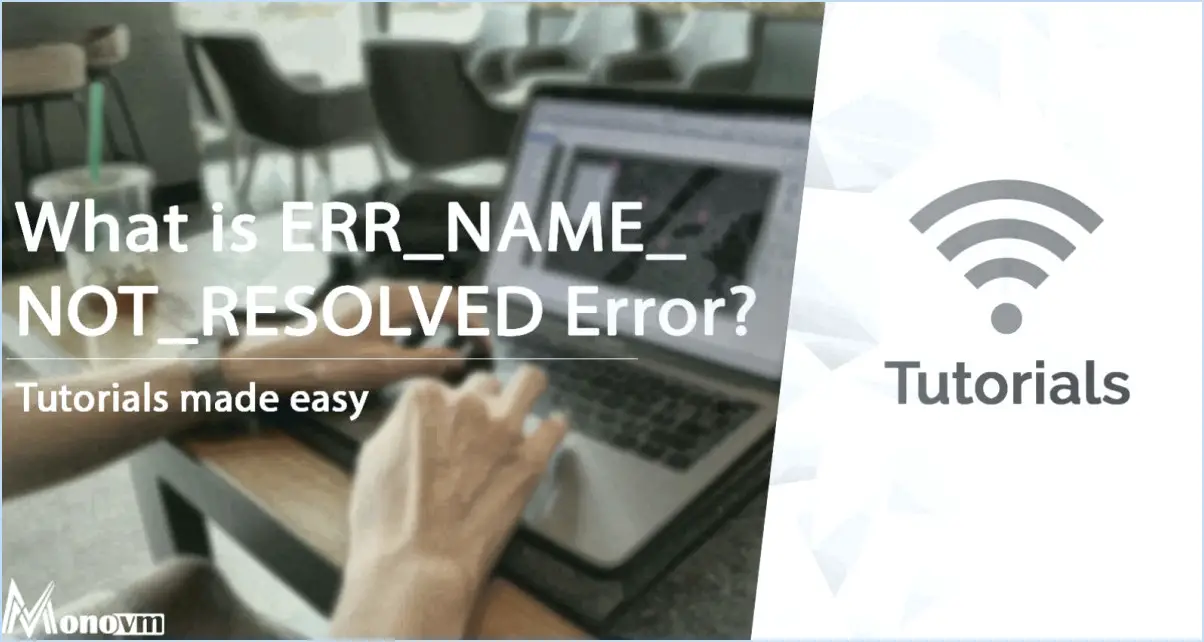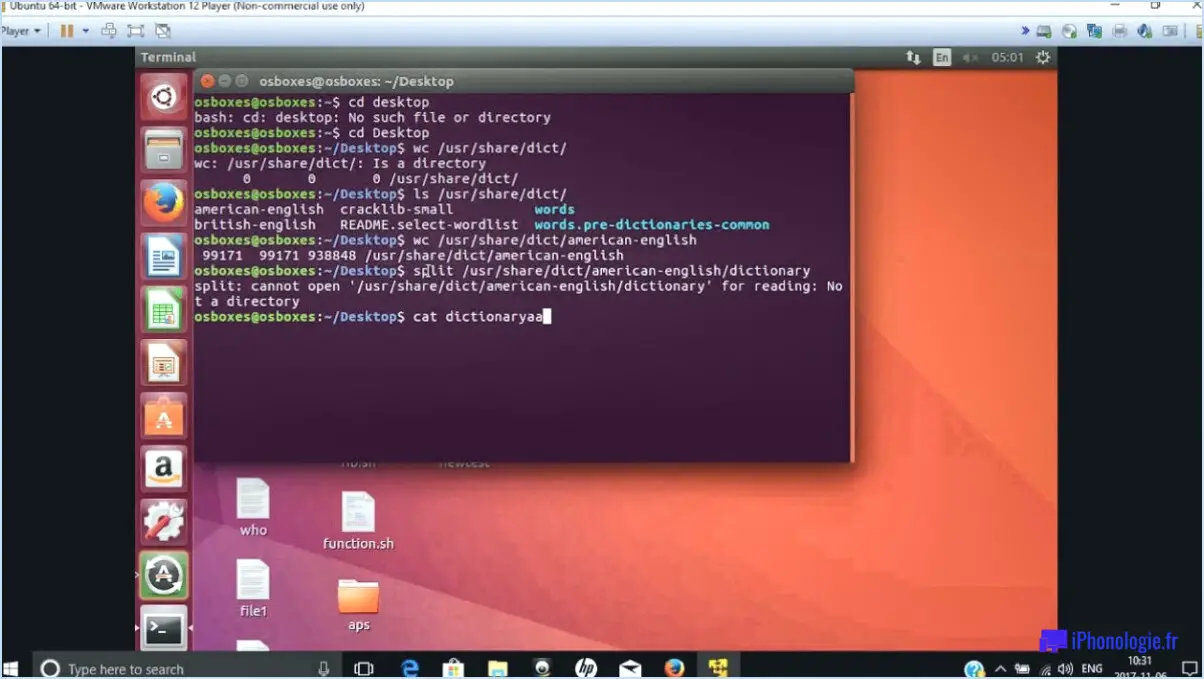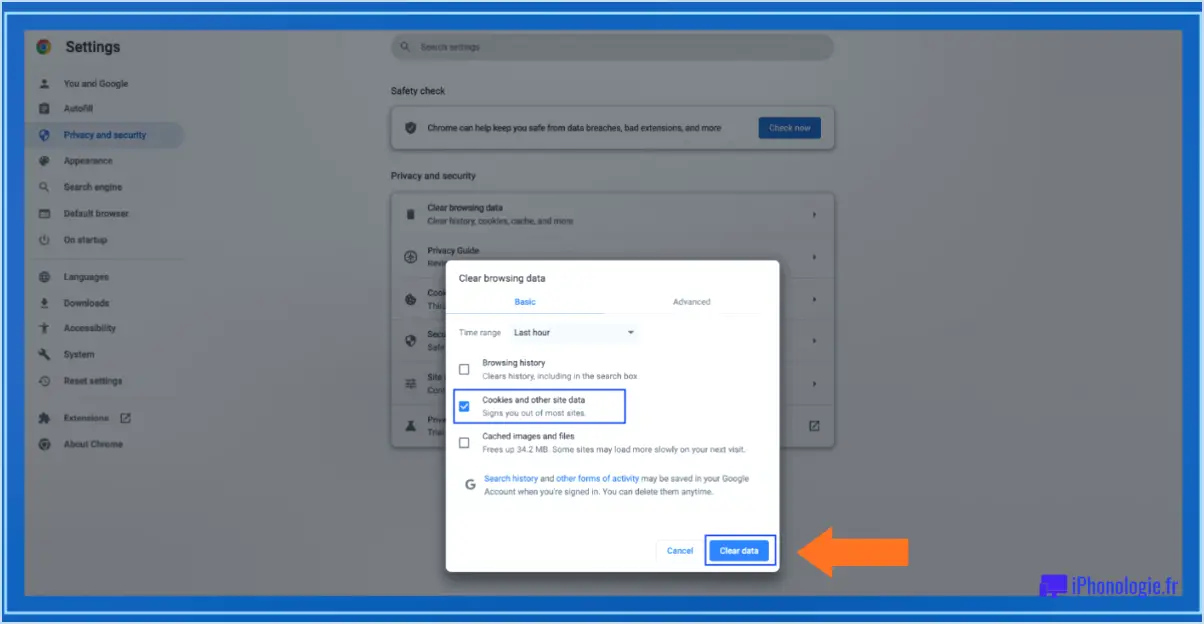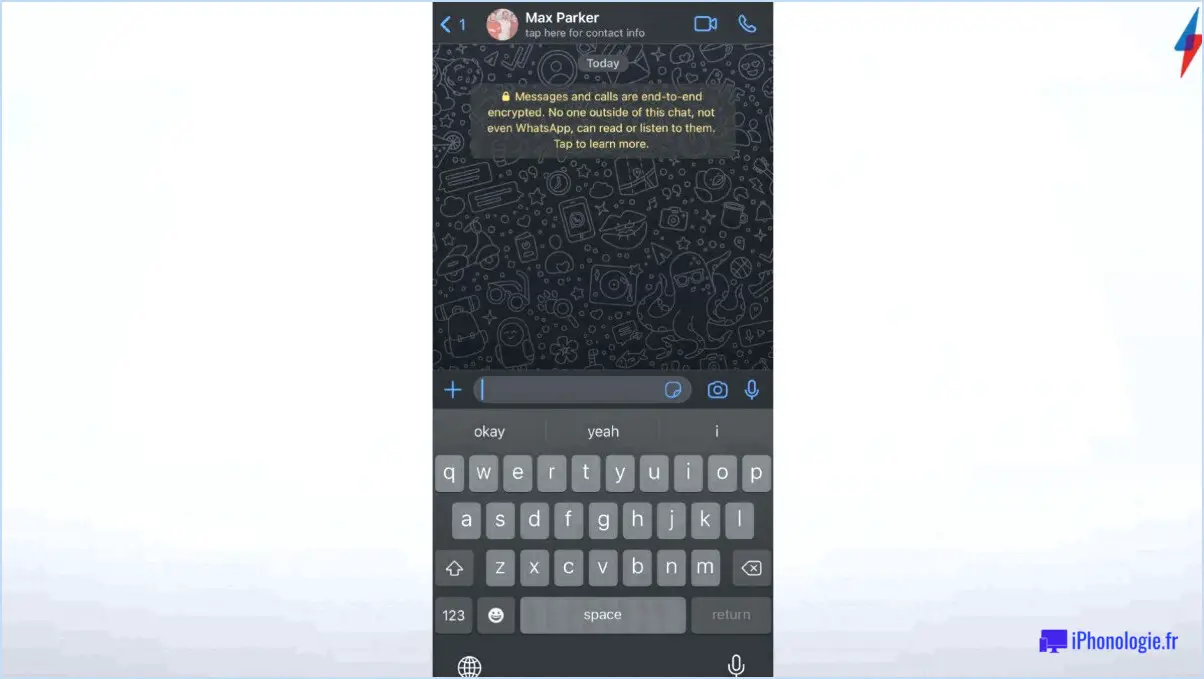Kiwi pour Android : Comment activer le bloqueur de publicité?
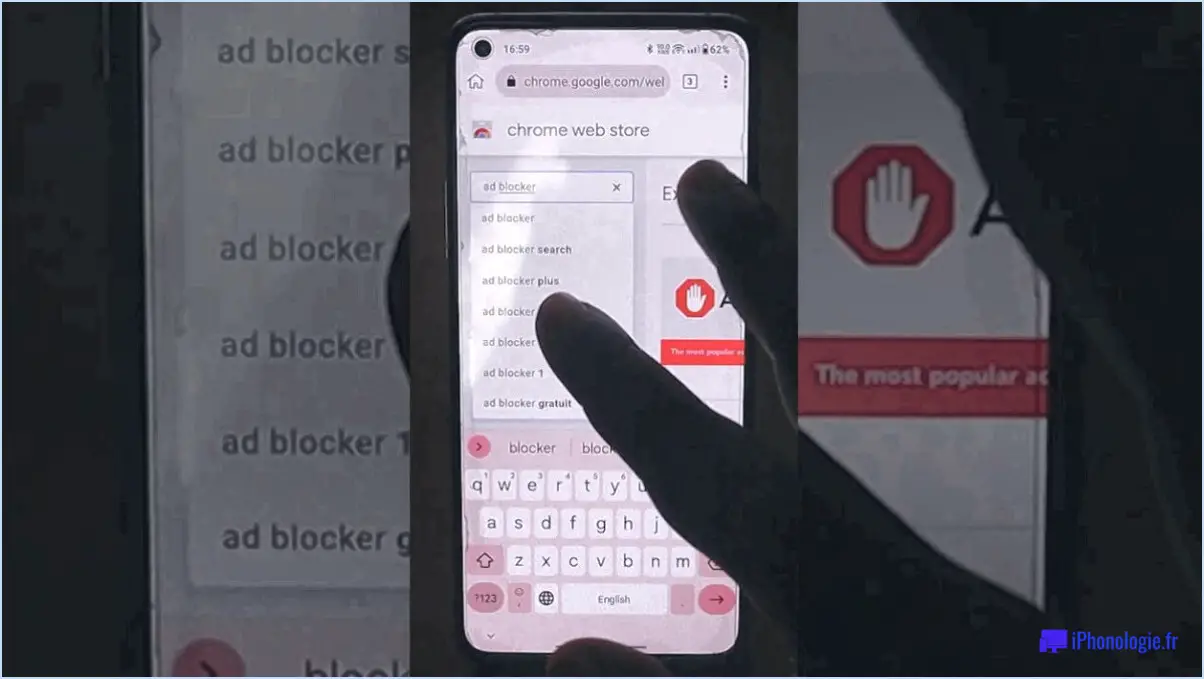
Pour activer la fonction de blocage des publicités dans Kiwi pour Android, suivez ces étapes simples :
- Installez l'extension Kiwi pour Android : Commencez par télécharger et installer le navigateur Kiwi à partir du Google Play Store. Kiwi est un navigateur riche en fonctionnalités qui prend en charge diverses extensions, dont un bloqueur de publicités.
- Lancez le navigateur Kiwi : Une fois l'installation terminée, localisez l'application Kiwi sur votre appareil Android et ouvrez-la.
- Accédez aux paramètres de l'extension : Une fois le navigateur Kiwi ouvert, appuyez sur l'icône de menu à trois points située dans le coin supérieur droit de l'écran. Cela ouvrira les options de menu du navigateur.
- Naviguez jusqu'aux paramètres de l'extension : Dans les options de menu, faites défiler vers le bas et trouvez l'onglet "Extensions". Tapez dessus pour accéder aux paramètres de l'extension.
- Activez ou désactivez le bloqueur de publicité : Dans les paramètres d'extension, vous trouverez une liste des extensions disponibles. Localisez l'option "Ad-blocker" et assurez-vous qu'elle est activée. Par défaut, le bloqueur de publicités devrait déjà être activé après l'installation de Kiwi. Si vous souhaitez le désactiver, il vous suffit de basculer l'interrupteur sur la position "off".
- Personnaliser les paramètres du bloqueur de publicités (facultatif) : Kiwi propose également des options de personnalisation supplémentaires pour le bloqueur de publicités. Si vous souhaitez personnaliser votre expérience de blocage des publicités, vous pouvez cliquer sur l'option "Ad-blocker" et accéder à ses paramètres. Ici, vous pouvez mettre sur liste blanche des sites web spécifiques ou faire d'autres ajustements en fonction de vos préférences.
Vous avez réussi à activer ou à désactiver le blocage des publicités. Vous avez réussi à activer ou à désactiver la fonction de blocage des publicités dans Kiwi pour Android. Profitez d'une expérience de navigation plus fluide sans que des publicités intrusives n'encombrent votre écran.
Veuillez noter que l'utilisation de bloqueurs de publicité peut affecter les revenus des sites web qui dépendent de la publicité pour leur soutien. Pensez à soutenir vos sites web préférés en les mettant sur liste blanche si vous trouvez leurs publicités acceptables.
Comment bloquer les publicités sur le navigateur Kiwi?
Pour bloquer les publicités sur le navigateur Kiwi, vous disposez de plusieurs options efficaces.
- Installez une extension de blocage des publicités : Pensez à ajouter uBlock Origin ou Adblock Plus à votre navigateur. Ces bloqueurs de publicités populaires filtrent efficacement les publicités intrusives, améliorant ainsi votre expérience de navigation.
- Utilisez un serveur proxy : Une autre approche consiste à utiliser un serveur proxy tel que ProxMate ou Hola. Ces outils peuvent vous aider à bloquer les publicités en réacheminant votre trafic Internet par l'intermédiaire de leurs serveurs, qui intègrent souvent des fonctions de blocage des publicités.
En employant l'une ou l'autre de ces méthodes, vous pouvez profiter d'une expérience de navigation plus fluide et moins encombrée sur le navigateur Kiwi. N'hésitez pas à explorer ces options et à choisir celle qui correspond le mieux à vos préférences et à vos besoins.
Puis-je installer AdBlock sur mon téléphone?
Oui, vous pouvez installer AdBlock sur votre téléphone. AdBlock est disponible pour différents systèmes d'exploitation mobiles, notamment Android et iOS. En installant AdBlock, vous pouvez améliorer votre expérience de navigation en bloquant les publicités indésirables, les pop-ups et d'autres formes de publicité en ligne.
Il est important de noter que AdBlock peut ne pas fonctionner aussi efficacement sur les appareils mobiles par rapport aux ordinateurs de bureau. En effet, les navigateurs mobiles présentent souvent des limitations en termes d'accès au système et d'affichage des publicités. Certaines publicités peuvent apparaître malgré l'installation d'AdBlock.
Pour optimiser l'efficacité d'AdBlock sur votre téléphone, vous pouvez :
- Choisir une application AdBlock réputée: Recherchez des applications AdBlock connues et fiables dans la boutique d'applications de votre appareil.
- Maintenez l'application à jour: En mettant régulièrement à jour votre application AdBlock, vous vous assurez de disposer des dernières fonctionnalités et corrections de bogues, ce qui améliore ses performances.
- Configurer les paramètres de l'application: Explorez les paramètres de l'appli AdBlock pour personnaliser son comportement en fonction de vos préférences.
N'oubliez pas que si AdBlock peut vous aider à réduire les publicités indésirables sur votre téléphone, il est également important de soutenir les sites web et les créateurs de contenu en les inscrivant sur la liste blanche si vous estimez que leurs publicités ne sont pas intrusives ou qu'elles ont de la valeur.
Comment désactiver Adblocker sur mon téléphone?
La désactivation d'Adblocker sur votre téléphone peut se faire en quelques étapes simples :
- Accédez aux paramètres: Localisez le menu Paramètres sur votre téléphone. Il est généralement représenté par une icône d'engrenage et se trouve sur votre écran d'accueil ou dans le tiroir d'applications.
- Trouver les paramètres d'Adblocker: Dans le menu Paramètres, recherchez les paramètres spécifiques liés à votre logiciel Adblocker. Ces paramètres peuvent varier en fonction de l'application que vous utilisez.
- Désactiver Adblocker: Une fois que vous avez trouvé les paramètres d'Adblocker, naviguez jusqu'à l'option qui vous permet de désactiver la fonctionnalité d'Adblocker. Basculez l'interrupteur ou sélectionnez l'option appropriée pour la désactiver.
- Contacter le développeur: Si vous ne parvenez pas à trouver les paramètres du logiciel Adblocker ou si vous rencontrez des difficultés, vous pouvez contacter le développeur du logiciel Adblocker pour obtenir des conseils supplémentaires. Il pourra vous fournir des instructions spécifiques sur la désactivation du logiciel Adblocker sur votre appareil.
N'oubliez pas que ces étapes peuvent varier légèrement en fonction du modèle de votre téléphone et de l'application Adblocker que vous utilisez. Le respect de ces consignes générales devrait vous aider à désactiver le bloqueur de publicité sur votre téléphone.
Le navigateur Kiwi pour Android est-il sûr?
La sécurité de l'utilisation du navigateur Kiwi sur Android dépend de plusieurs facteurs. En général, navigateurs Android sont considérés comme sûrs si vous prenez les précautions suivantes :
- Installez une application de sécurité réputée: Utilisez un antivirus ou une application de sécurité de confiance pour protéger votre appareil contre les menaces potentielles.
- Évitez les sites Web suspects: Faites preuve de prudence lorsque vous visitez des sites web et évitez de cliquer sur des liens suspects ou de télécharger des fichiers à partir de sources non fiables.
- Maintenez votre navigateur et votre appareil à jour: Mettez régulièrement à jour votre navigateur Kiwi et votre système d'exploitation Android pour vous assurer que vous disposez des derniers correctifs de sécurité.
N'oubliez pas que même si le navigateur Kiwi est conçu pour offrir une expérience de navigation sécurisée, il est important de rester vigilant et d'adopter de bonnes habitudes en ligne pour protéger vos informations personnelles et votre appareil contre les risques potentiels.
Comment utiliser le navigateur Kiwi?
Utilisation du navigateur Kiwi :
- Télécharger: Visitez le site web de Kiwi et téléchargez le navigateur.
- Installation: Une fois le téléchargement terminé, installez le navigateur sur votre appareil.
- Lancement: Ouvrez le navigateur Kiwi après l'installation.
- Navigation: Commencez à naviguer sur internet en utilisant l'interface conviviale de Kiwi.
- Personnalisation: Explorez les paramètres de Kiwi pour personnaliser votre expérience de navigation.
- Fonctionnalités: Profitez des fonctionnalités uniques de Kiwi comme le mode nuit, le bloqueur de publicités, et plus encore.
Avec le navigateur Kiwi, vous pouvez profiter d'une expérience de navigation transparente et améliorée, ce qui en fait une excellente alternative aux autres navigateurs web.
Comment débloquer les publicités?
Pour débloquer les publicités, vous pouvez utiliser les méthodes suivantes :
- Bloqueur de publicité: Installez une extension ou un plugin de blocage des publicités sur votre navigateur web. Ces outils empêchent efficacement les publicités d'apparaître sur les sites web, ce qui garantit une expérience de navigation plus fluide.
- Désactiver JavaScript: Certaines publicités s'appuient sur JavaScript pour se charger et s'afficher. En désactivant JavaScript dans les paramètres de votre navigateur, vous pouvez empêcher l'apparition de nombreuses publicités. Toutefois, n'oubliez pas que cela peut également affecter la fonctionnalité de certains sites web.
- Régler les paramètres du navigateur: La plupart des navigateurs modernes proposent des options permettant de contrôler l'affichage des publicités. Explorez les paramètres de votre navigateur pour trouver des fonctions telles que "Ne pas suivre" ou "Désactiver les fenêtres pop-up" afin de minimiser les interruptions publicitaires.
- Services premium ou sans publicité: Envisagez de vous abonner à des versions premium de sites web ou de plateformes qui proposent des expériences sans publicité. Vous pourrez ainsi profiter du contenu sans publicités intrusives.
N'oubliez pas que si le blocage des publicités peut améliorer votre expérience de navigation, il est important de soutenir les sites web et les créateurs de contenu en les inscrivant sur la liste blanche si vous estimez que leurs publicités sont raisonnables et non intrusives.
Comment activer la synchronisation sur le navigateur Kiwi?
Pour activer la synchronisation sur le navigateur Kiwi, suivez ces étapes simples :
- Ouvrez l'application du navigateur Kiwi sur votre appareil.
- Tapez sur le bouton de menu (généralement représenté par trois points ou lignes) situé dans le coin supérieur droit de l'écran.
- Dans le menu déroulant, sélectionnez "Paramètres".
- Faites défiler vers le bas et trouvez l'option "Sync".
- Tapez sur "Sync" pour ouvrir les paramètres de synchronisation.
- Saisissez votre adresse électronique et votre mot de passe associés à votre compte de navigateur Kiwi.
- Enfin, cliquez sur le bouton "Sync" pour activer la synchronisation.
Une fois ces étapes terminées, votre navigateur Kiwi sera synchronisé, ce qui vous permettra d'accéder à vos signets, à votre historique et à d'autres données sur plusieurs appareils.